- جمعه ۱ مرداد ۹۵
- ۲۰:۵۰

با وجود محبوبیت بسیار بالایی که این روزها پوکمون گو پیدا کرده، شاید خیلی ها به واسطه تحرک موجود در مکانیزم های گیم پلی علاقه مند به تجربه بازی نباشند. چون پوکمون گو یک عنوان واقعیت افزوده بوده و بازیکن باید با استفاده از اسمارت فون خود به جستجوی پوکمون ها در دنیای واقعی بپردازد. بنابراین چاره چیست؟
یکی از کاربران یوتوب به واسطه روش هایی توانسته تا امکان تجربه پوکمون گو را روی رایانه های شخصی فراهم کند. بدین ترتیب بازیکن ها می توانند بدون پیاده روی های طولانی و تنها با نشستن پشت سیستم خود پوکمون ها را به دست بیاورند. در مقاله پیش رو سعی داریم چگونگی این روش را توضیح دهیم.
اگر از بازیکن هایی هستید که حوصله گشت و گذار نداشته و می خواهید طعم پوکمون گو را بچشید، این راهنمایی قدم به قدم را از دست ندهید. اما یک نکته بسیار مهم: اگر می خواهید پوکمون گو را روی پی سی و بدون هیچ گونه تحرکی انجام دهید، باید سرویس GPS را دور بزنید، که با این کار قوانین توسعه دهنده پیرامون ساخته اش را زیرپا می گذارید. پس امکان دارد از بازی بن شوید. ریسکش پای خودتان!
- راه اول؛ Nox App Player

یک راه بسیار ساده برای بازی پوکمون گو روی پی سی، استفاده از Nox App Player است. با این شبیه ساز، بازیکن می تواند از کیبورد هم استفاده کرده و خود بازی به صورت اتوماتیک ابعادش را با مانیتور هماهنگ می کند. البته حرکت شخصیت اصلی در Nox App Player کمی کندتر از بلو استکس [روش دوم] بوده و هنگام اجرا یا انجام بازی وقت بیشتری بگیرد. بنابراین گرفتن پوکمون ها کمی سخت تر می شود. اما همین که تجربه راحت تری با Nox App Player دارید، کافی است.
- از کجا شروع کنیم
ابتدا Nox App Player: Pokémon GO را دانلود کنید. اگر به سایت مرتبط سر بزنید، دو تا لینک دانلود می بینید. اولین لینک شبیه ساز Nox App Player و Pokémon GO را دارد. اما دومین لینک تنها دارای فایل اندروید [Android APK] بازی است. اگر Nox App Player را دارید که روی لینک دوم کلیک کنید.
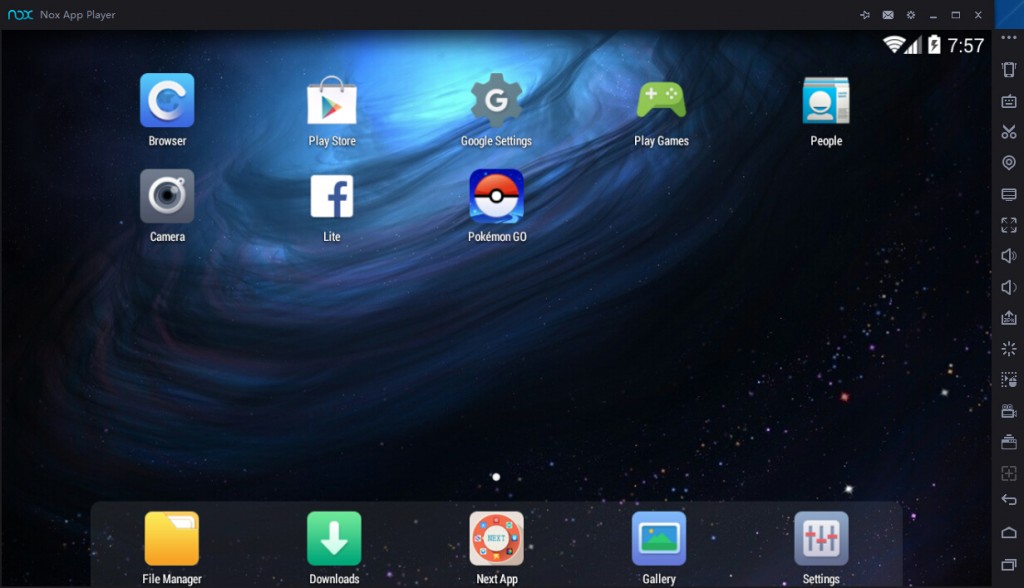
غیر این صورت، هر دو را با هم دانلود نمایید. پس از دانلود، هم اکنون نرم افزار را بالا بیاورید. چند ثانیه صبر کنید تا لوگوی پوکمون گو را ببینید. روی لوگو کلیک کرده و با اکانت گوگل خود وارد شوید. از بازی لذت ببرید! دو نکته بسیار مهم را باید در نظر بگیرید. یکی این که امکان بن شدن در این روش بیشتر است.
دوم هم بعضی بازیکن ها هنگام تجربه بازی با یک نقشه سفید مواجه شده و نتوانسته اند از موقعیت پیش فرض خارج شوند. کافی است تا Nox App Player را بسته و مختصات مورد نظر خود [در گوگل مپ روی نقطه ای که می خواهید کلیک راست کرده و What’s here? را بزنید] را در C:\\Users\<username>\AppData\Local\Nox\conf.ini به طور دستی وارد کنید. خوشبختانه نیازی به تغییر مکرر موقعیت خود ندارید چون می توانید با استفاده از فلش های حرکت کیبورد به موقعیتی که می خواهید بروید.
- راه دوم؛ BlueStacks
یک راه دیگر هم وجود دارد. برای این راه نیازمند چندین نرم افزار روی پی سی خود هستید. همچنین به جز BlueStacks، تمامی برنامه ها باید فایل های Android APK آن ها دانلود شود. ساده تر بگوییم، نسخه اندروید برنامه های گفته شده را دانلود کنید. تمامی روش های زیر هم روی یک رایانه مبتنی بر ویندوز اجرا شده اند.
- BlueStacks – این برنامه قابلیت اجرای اپلیکیشن ها را روی پی سی فراهم می کند. دارندگان ویندوز های 7 و 8 توجه داشته باشند نسخه هماهنگ با سیستم عامل خود را بگیرند تا بعدها با مشکلاتی مواجه نشوند. توصیه می کنیم از لینک رو به رو اقدام به دانلود نمایید. [دانلود]
- KingRoot -برنامه ای که برای روت کردن دیوایس های اندرویدی به کار می رود
- Lucky Patcher – با استفاده از این ابزار می توانید مجوزهای یک نرم افزار را تغییر دهید
- Fake GPS Pro – این اپلیکیشن محلی که شما هستید را عوض کرده یا موقعیتی که قرار دارید را جعل می کند. متاسفانه نسخه حرفه ای Fake GPS Pro هم اکنون 5 دلار قیمت دارد. با این وجود می توانید نسخه رایگان را هم پیدا کنید [دانلود]
- Pokemon GO – خود بازی؛ پس از دانلود به هیچ وجه این عنوان را نصب نکرده و اجرا نکنید [دانلود]
توصیه می شود تمام فایل های بالا را به درون یک فولدر بفرستید تا بعدها به راحتی بتوانید از هر کدام که خواستید استفاده نمایید. تاکید می کنیم بدون این که بدانید چه کاری انجام دهید، اپلیکیشن ها را دانلود نکرده و قدم به قدم پیش بروید. اگر دستور العمل های پایین را به درستی انجام دهید به راحتی بازی را تجربه خواهید کرد. با وجود این که پایین همین قسمت ویدیو آموزش را قرار داده ایم اما پیشنهاد می کنیم با راهنمایی قدم به قدم متنی – تصویری پیش بروید. چون کاربری که ویدیو را تهیه کرده هر از چندگاهی اشتباه کرده و مجبور می شود بعضی کارها را دوباره انجام بدهد.
-
از کجا شروع کنیم؟
1- نصب Bluestacks

ابتدا Bluestacks را نصب کنید. توجه داشته باشید باید به حساب کاربری گوگل خود هم متصل باشید. اگر این کار را در همین مرحله انجام دهید خیال خود را راحت تر کرده اید.
2- نصب و اجرای KingRoot

برای نصب KingRoot، نرم افزار Bluestacks را اجرا کرده و روی آیکون APK که سمت چپ نرم افزار وجود دارد کلیک نمایید. بعد هم فایل های مربوطه روی پی سی خود را بیاورید. در نهایت KingRoot را نصب کنید. پس از نصب، KingRoot را اجرا کرده و دو بار اسکرول موس [همان چرخ میانی موس] را به سمت پایین بکشید. در این قسمت ابتدا روی دکمه Try it و سپس Fix now کلیک کنید.

هنگامی که Security Index یا صفحه شاخص امنیت باز می شود، Optimize now را انتخاب نمایید. پس از انجام تمامی این مراحل KingRoot را ببندید. دیگر نیازی به این نرم افزار نیست.
3- BlueStacks را ری استارت کنید

در تپ بالایی نرم افزار BlueStacks، روی آیکن چرخ دنده کلیک کرده و Restart Android Plugin را انتخاب کنید. این کار که موجب می شود تا بلو استکس ری استارت شود را به خاطر بسپارید، چون شاید دوباره به آن نیاز پیدا کنید.
4- کپی کردن فایل ها از ویندوز
روی آیکن Folder که سمت چپ بلو استکس وجود دارد [همان جایی که آیکن APK بود] کلیک کرده و FakeGPS را باز کنید. بعد از این کار تب جدیدی باز می شود که چندین گزینه دارد. لازم نیست روی چیزی کلیک کنید. کمی صبر کنید تا نرم افزار اتوماتیک در بلو استکس کپی گردد. برای این که تب به وجود آمده را هم ببندید، در بک گراند کامپیوتر خود تنها کلیک راست کنید.
5- نصب و اجرای Lucky Patcher
پروسه نصب این نرم افزار مشابه KingRoot است. دوباره روی آیکن APK که سمت چپ بلو استکس وجود دارد، کلیک کرده و با کلیک روی فایل اپلیکیشن، آن را نصب کنید. هنگامی که اولین بار Lucky Patcher را اجرا کردید، پنجره ای باز می شود. در این قسمت گزینه Allow انتخاب نمایید تا به اپلیکیشن اجازه دسترسی به محتوا را بدهید.
وقتی که Lucky Patcher را باز کردید، نگاهی به پایین صفحه انداخته و روی Rebuild & install کلیک کنید. سپس به آدرس sdcard > Windows > BstSharedFolder بروید. اینجا روی فایل اپلیکیشن FakeGPS کلیک کرده و سپس Install as a System App را انتخاب کنید. با این کار یک پیغامی به شما نشان داده می شود، Yes را بزنید.

برای ثبت تمامی این تغییرات بار دیگر نیازمند راه اندازی دوباره بلو استکس هستید. پس این که روی گزینه Yes کلیک کردید، پیغامی مبنی بر ریبوت بلو استکس به نمایش در می آید. هم اکنون کافی است روی گزینه Yes کلیک کنید.
6- پوکمون گو را نصب کنید
کم کم به مراحل پایانی نزدیک می شویم. هم اکنون نوبت به نصب خود بازی رسیده است. همان گونه که اپلیکیشن های KingRoot و Lucky Patcher را نصب کنید، به همان شیوه هم پوکمون گو را نصب نمایید. فقط این نکته را به یاد داشته باشید پس از نصب، بازی را اجرا نکنید چون هنوز به پایان راه نرسیده ایم.
7- تنظیمات مکان یا Location Settings را بررسی کنید
آیکن چرخ دنده که را که هنوز فراموش نکرده اید؟ اینجا هم به آن نیاز داریم. دوباره روی آیکن چرخ دنده کلیک کرده و این بار Settings را انتخاب کنید. به قسمت Location رفته و مطمئن شوید که Mode روی High accuracy باشد.
تمامی سرویس های GPS ویندوز باید غیر فعال باشند. چون می توانند در کار بلو استکس تداخل ایجاد کرده و این پروسه را نیمه تمام بگذارند. اما سوال اصلی اینجاست چگونه کار سرویس های GPS را تمام کنیم. اگر ویندوز 10 دارید، کافی است Windows key + i [منظور از Windows key همان دکمه روی کیبورد که لوگو ویندوز روی آن هک شده] بگیرید تا به بخش Settings app یا تنظیمات اپلیکیشن دسترسی پیدا کنید. سپس به Privacy > Location رفته و مطمئن شوید که Location for this device روی Off تنظیم شده باشد.

اگر هم ویندوز دیگری دارید به منوی استارت مراجعه کرده و اسم location را جستجو کنید. اینجا هم تفاوت هایی میان ویندوز 7 و ویندوز 8 وجود دارد. اگر ویندوز 7 دارید روی Enable location and other sensors کلیک کنید. لیستی از سنسورهای موجود به نمایش در می آیند. تمامی آن ها را غیر فعال کنید.
برای ویندوز 8 عم پس از جستجوی نام location، این بار Change location settings را انتخاب کنید. اینجا می توانید سرویس های GPS را غیر فعال نمایید. تنها کافی است تا تیک ها را بردارید.
8- FakeGPS را راه اندازی کنید

اپلیکیشن Lucky Patcher را اجرا کنید. احتمالا هم اکنون می توانید نام FakeGPS را ببینید. اگر هم چنین اتفاقی نیافتاد اصلا نگران نباشید. روی جستجو یا Search که در قسمت پایین بلو استکس وجود دارد کلیک کنید. با این کار نوار جستجو در بالا ظاهر می شود. سپس Filters را که سمت راست این نوار است انتخاب نمایید. بعد روی System Apps کلیک کرده و Apply بزنید. لیستی به دست می آید که در آن نام FakeGPS حضور دارد.
نرم افزار را اجرا کرده و Launch App را انتخاب کنید. با این کار پنجره ای تحت عنوان How to operate باز می شود که دستور العمل های استفاده از نرم افزار را می گوید. با دقت جمله ها را خوانده و سپس روی OK کلیک کنید تا پنجره بسته شود.

با انجام این کار می توانید نقشه را ببینید. سمت راست و بالای این نقشه یک آیکن سه نقطه وجود دارد. روی آن کلیک کرده و به Settings بروید. سپس Expert Mode را انتخاب کنید. با این کار پیغامی هشدار آمیز به نمایش در می آید. پیغام را خوانده و OK را بزنید.

اکنون زمان بازگشت به نقشه است. به بالا سمت چپ نگاهی بیندازید. پیکانی را می بینید. با کلیک روی آن می توانید دوباره وارد نقشه شوید. هم اکنون جایی که می خواهید را انتخاب کنید؛ نزدیک به مکان واقعی خود یا موقعیتی که دوست دارید. ترجیحا سعی کنید فضاهای شلوغ را انتخاب نمایید.

با انتخاب محل خود، پیغامی به نمایش می آید که موقعیت را نشان می دهد. نشانگر موس را به آن سمت برده و تغییرات موجود را ذخیره یا Save کنید. سپس روی آیکون نارنجی رنگی که پایین و سمت راست نقشه وجود دارد کلیک نمایید تا مکان تقلبی شما ثبت شود.
9- پوکمون را بازی کنید
و سرانجام رسیدیم به مرحله پایانی! اکنون می توانید پوکمون گو را اجرا کنید. اگر ابتدا راه اندازی، کمی معطل شدید نگران نباشید. چگونگی ورود به بازی هم مشابه نسخه های اندروید و iOS است. از طریق گوگل می توانید وارد شوید تا اپلیکیشن اتوماتیک اکانت پوکمون گو شما را بیاورد. این اکانت باید به اکانت گوگل شما متصل شود. زمانی که بازی نهایتا اجرا شد، باید بتوانید خود را در مکان تقلبی که بالاتر انتخاب کردید، پیدا کنید.
اگر بازی موقعیت شما را تشخیص نداد، کافی است تا دوباره به FakeGPS بازگشته و نقطه ای که می خواهید شخصیت اصلی به ماجراجویی بپردازد را مشخص نمایید. اگر باز نشد، یک بار بلواستکس را ری استارت کرده و دوباره موقعیت را انتخاب کنید. هر بار که می خواهید به یک مکان متفاوت بروید باید به FakeGPS برگردید و منطقه ای که می خواهید را برگزینید. اکیدا از انتخاب موقعیت هایی که فاصله زیادی با یکدیگر دارند، خودداری کنید. وگرنه به راحتی تشخیص داده می شود که GPS را دور زده اید.

لازم نیست دوربین را خاموش کنید. اگر پوکمونی را یافتید، اپلیکیشن از شما می پرسد می خواهید مد AR خاموش باشد یا نه. روی Yes کلیک نمایید تا در فضای مجازی پوکمون ها را بگیرید. اگر هم تاچ اسکرین یا صفحه لمسی دارید، می توانید از آن برای گرفتن پوکمون ها استفاده کنید.
راهنمایی برای مشکلات پیش رو
تنظیم بازی با بلو استکس به سادگی نیست و امکان دارد مشکلاتی سد راه بازیکن قرار بگیرد. بنابراین مهمترین نکات موجود برای دور زدن GPS را بار دیگر می گوییم.
- در ویندوز مطمئن شوید که Location for this device روی Off تنظیم شده باشد.
- در FakeGPS دو بار چک کنید Expert Mode غیر فعال باشد.
- در BlueStacks و جایی که Location است، Google Location History را روی Off گذاشته و Mode را هم High accuracy انتخاب کنید.
- FakeGPS را باز کرده و یک مکان جدید مشخص نمایید.
- سعی کنید موقعیتی را انتخاب نمایید که با دیوایس اندرویدی یا iOS خود قبلا دیده باشید.
- ری استارت بلو استکس فراموش نشود.

